recode.ID – Untuk menggunakan rumus rata-rata Excel sebenarnya cukup mudah. Namun, dikalangan pengguna pemula hal ini mungkin masih membingungkan. Untuk itu, kali ini redaksi akan memberikan informasi mengenai rumus-rumus di Excel yang akan mempermudah Anda melakukan pekerjaan.
Microsoft Excel merupakan program pengolah angka yang sangat populer dikalangan pengguna, baik pekerja kantoran, pelajar atau mahasiwa.
Program ini memudahkan pengguna dalam mengolah angka untuk mencari hasil akhir, misalnya jumlah total, rata-rata dan masih banyak lagi kegunaan lainnya.
Namun karena rumus-rumus yang digunakan dalam Excel ini hanya berupa kode-kode khusus, maka banyak diantara pengguna yang masih bingung dan bahkan tidak tahu kegunaan dari rumus-rumus tersebut.
Rumus Rata-rata Excel, Begini Cara Menghitungnya
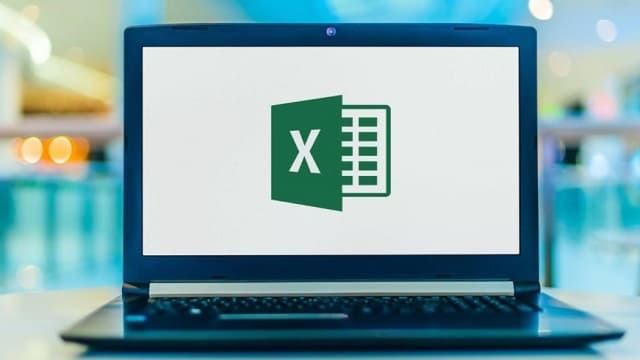
Topik artikel ini akan berseri, atau berkelanjutan. Dimana akan redaksi ulas semua rumus-rumus yang digunakan pada program pengolah Microsoft Excel.
Untuk yang pertama, akan redaksi bahas lebih dahulu mengenai rumus rata-rata di Excel. Dimana rumus ini berguna untuk menghitung jumlah nilai sekelompok data yang dibagi dengan banyaknya data.
Dalam rumus Excel, kita mengenal istilah sintaksis yang digunakan sebagai perintah untuk mengolah angka, apakah mencari jumlah total, mencari rata-rata dan lain sebagainya.
Untuk sinteksis atau perintah dalam rumus rata-rata Excel, kita menggunakan perintah =AVERAGE, yang diikuti dengan letak kolom+baris awal dan kolom+baris akhir.
Untuk penulisannya rumusnya seperti ini, =average(A1:A10). Untuk lebih memahami perintah tersebut silahkan simak penjelasanya dibawah ini:
- =AVERAGE, merupakan nama dari fungsi Excel untuk menghitung nilai rata-rata.
- A1, merupakan kolom pertama
- A10, merupakan kolom terakhir.
Cara Menggunakan Rumus Rata-rata Excel
Sebagai ilustrasi dan menerapkan rumus ini berikut akan redaksi berikan contoh dalam menggunakan rumus rata-rata Excel ini.
Dalam contoh kasus, pada sebauah lembar kerja Microsoft Excel pada kolom A kebawah kita memiliki data angka yang berisi deretan angka sebagai eberikut, 2,8,5,3,4,1,9,8,4,7,6,3,4,1,2,9.
Selanjutnya, kita ditugaskan untuk mencari nilai rata-rata dari deretan angka tersebut. Jika menggunakan cara manual menghitungnya dangan kalkulator tentu akan menyita banyak waktu.
Lalu bagaimana cara mencari nilai rata-rata dari data tersebut dengan bantuan rumus mencari nilai rata-rata di Excel? Untuk penggunaanya rumusnya dalam menjawab pertanyaan tersebut perhatikan gambar dibawah ini:
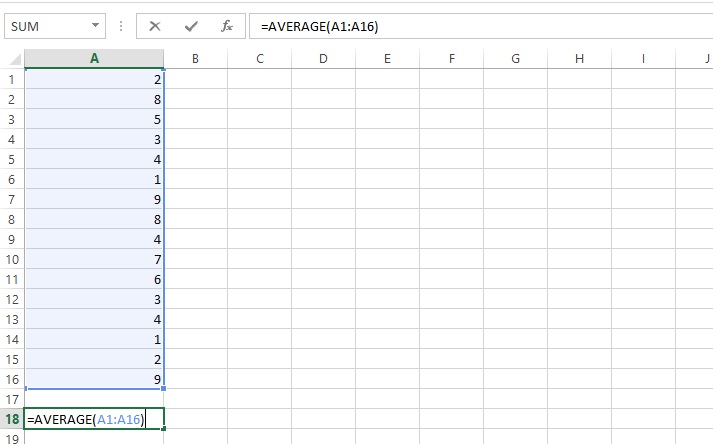
Dari gambar diatas, bisa dilihat cara menggunakan rumus rata-rata Excel cukup mudah, berikut urutannya:
- Tempatkan kursor pada sel yang dinginkan, pada gambar contoh diatas letak untuk menihat hasilnya ada bawah data, yakni di sel A18
- Selanjutnya, masukan rumusnya dengan mengetik =AVERAGE(A1:A16). A1 adalah data awal yakni angka 2 dan A16 adalah data akhir yakni angka 9.
- Setelah mengetik rumusnya, langsung saja tekan enter maka secara otomatis akan langsung keluar hasilnya.
- Pada gambar contoh diatas hasil akhir rata-rata dari data tersebut adalah 4,75.
Bagaimana cukup mudah bukan cara mencari nilai rata-rata pada sekumpulan data angka dengan menggunakan rumus yang sudah redaksi jelaskan diatas.
Kesimpulan
Penggunaan rumus seperti ini cukup menghemat waktu bagi Anda yang berkutat dengan pekerjaan yang berhubungan dengan angka-angka.
Selain itu, penggunaan rumus seperti ini juga akan meminimalisir kesalahan yang diakibatkan oleh human error, karena sistem komputer akan langsung menghitungnya dengan tepat dan akurat dibanding harus menghitungnya secara manual.
Demikian informasi yang bisa redaksi berikan mengenai tips rumus-rumus Excel yang sering digunakan di kehidupan sehari-hari, dimana ini adalah part atau bagian pertama dari serial artikel yang akan membahas khusus mengenai rumus-rumus Microsoft Excel.
Semoga artikel ini bermanfaat untuk Anda dan selamat mencoba.








